文章目录
常用命令概览
| 命令 | 语法 | 作用 |
|---|---|---|
| ls | ls [-option] [dirName] | 显示指定目录下的内容 |
| cd | cd [dirName] | 切换当前工作目录到指定目录 |
| cat | cat [-option] fileName | 显示指定文件的内容 |
| more | more fileName | 以分页的形式显示指定文件的内容 |
| tail | tail [-option] fileName | 显示指定文件末尾的内容 |
| mkdir | mkdir [-option] dirName | 创建目录 |
| rmdir | rmdir [-option] dirName | 删除空目录 |
| rm | rm [-option] name | 删除指定 文件或目录 |
| cp | cp [-option] source dest | 复制文件或目录 |
| mv | mv source dest | 移动和改名指定的 文件或目录 |
| tar | tar [-option] packName [files] | 对文件进行 打包、解包、压缩、解压 |
| vi | vi fileName | 对文件内容进行编辑 |
| vim | vim fileName | 对文件内容进行编辑,内容会着色 |
| find | find dirName -option fileName | 从指定目录下查找指定文件 |
| grep | grep word fileName | 从指定文件中查找指定内容 |
[] 表示可选项
fileName 表示文件名称
dirName 表示目录名称
name 表示目录名称 或 文件名称
packName 表示包文件名称
-option 表示命令选项
source 表示要复制的目录或文件
dest 表示复制到哪个目录
files 表示要打包的文件或目录
一、文件目录操作命令
1、ls 命令
作用
显示指定目录下的内容
语法
ls [-al] [dirName]
[] 表示可选
dirName 表示要显示的目录名称
说明
-a显示所有文件及目录(. 开头的隐藏文件也会列出)-l除文件名称外,同时将文件形态、权限、拥有者、文件大小等信息详细列出
文件形态:d 开头表示目录, - 开头表示文件
注意
由于我们使用 ls 命令时经常需要加入 -l 选项,所以 Linux 为 ls -l 命令提供了简写的方式,即:ll

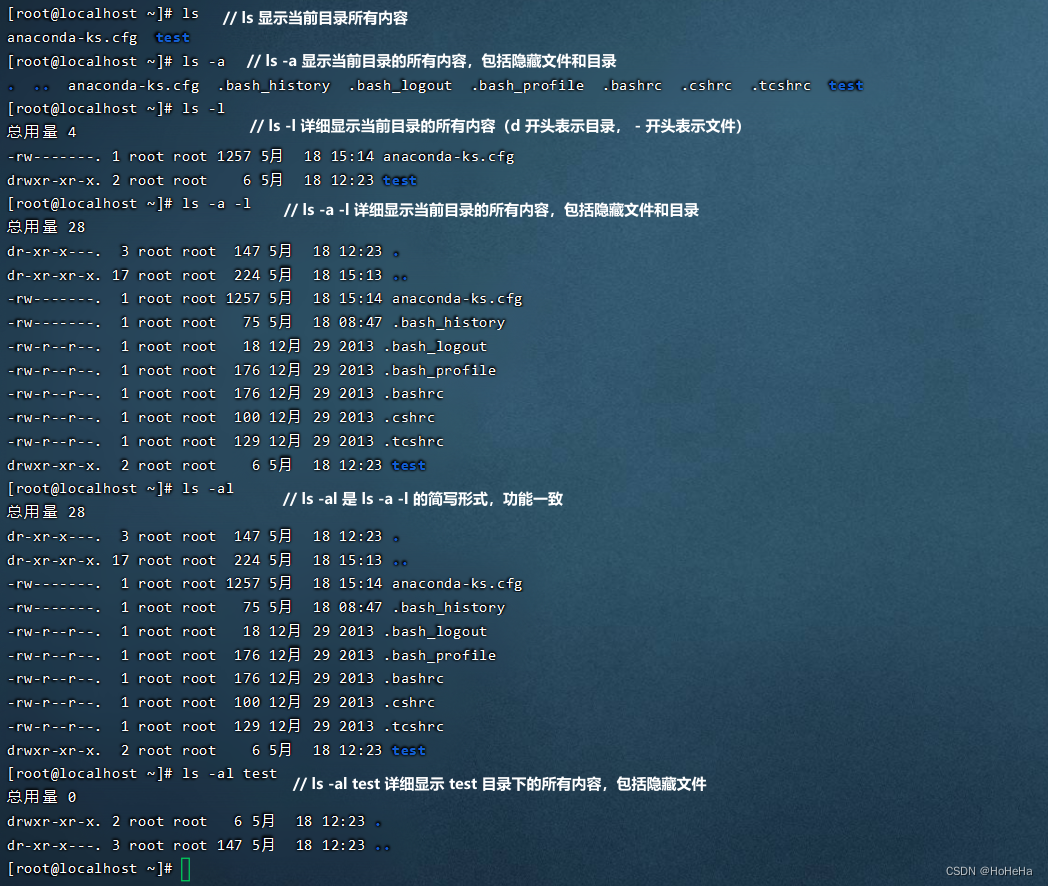
2、cd 命令
作用
切换当前工作目录,进入指定目录
语法
cd [dirName]
[ ] 表示可选
dirName 表示要切换的目录名称
说明
~表示用户的 home 目录.表示目前所在的目录..表示当前目录的上级目录
注意:一般登录到 Linux 系统后,会默认进入 home 目录

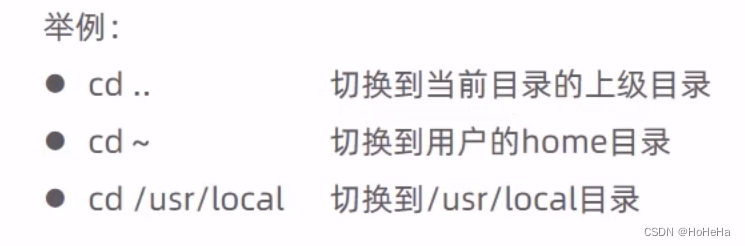
3、cat 命令
作用
显示文件的内容
语法
cat [-n] fileName
[] 表示可选
fileName 表示要显示的文件名称
说明
-n显示行号(从 1 开始)


4、more 命令
作用
以分页的形式显示文件内容
语法
more fileName
fileName 表示要显示的文件名称
说明
回车键向下滚动一行空格键向下滚动一页b返回上一页q或Ctrl + C退出 more 命令
举例

5、tail 命令
作用
查看文件末尾的内容
语法
tail [-f] fileName
[ ]表示可选
fileName 表示要查看的文件名称
说明
-f动态读取末尾内容并显示,通常用于日志文件的内容输出
举例



6、mkdir 命令
作用
创建目录
语法
mkdir [-p] dirName
[] 表示可选
dirName 表示要创建的目录名称
说明
-p若目录名不存在,则创建。通过此选项,可以实现多层目录同时创建
举例


7、rmdir 命令
作用
删除空目录
语法
rmdir [-p] dirName
[] 表示可选
dirName 表示要删除的目录名称
说明
-p当子目录被删除后使父目录为空的话,则一并删除
举例

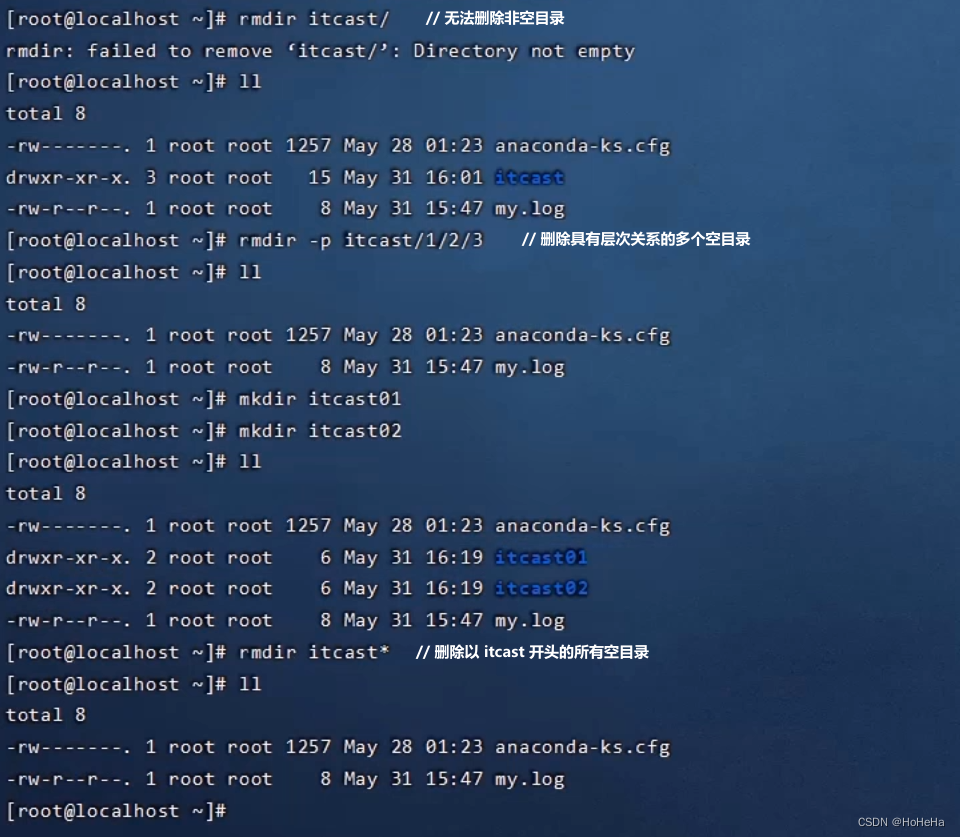
8、rm 命令
作用
删除文件或目录
语法
rm [-rf] name
[] 表示可选
name 表示要删除的 目录名称 或 文件名称
说明
-r将目录及以内的所有文件(目录)逐一删除,即:递归删除-f无需确认,直接删除
举例

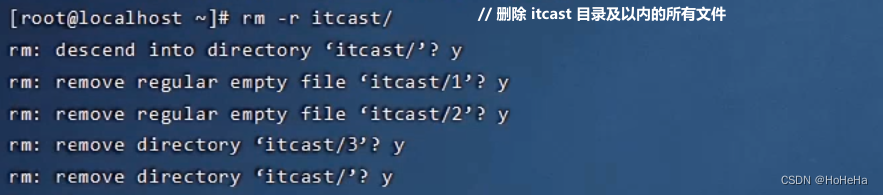
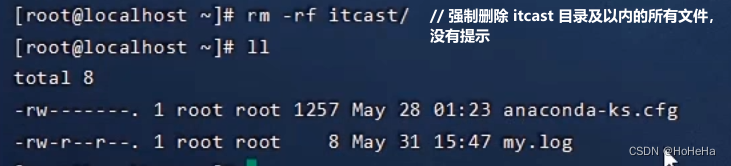

二、移动拷贝命令
1、cp 命令
作用
用于复制文件或目录
语法
cp [-r] source dest
[] 表示可选
source 要复制的目录或文件
dest 复制到哪个目录
说明
-r如果复制的是目录就需要使用该选项,会复制该目录及目录下的所有文件和子目录
举例





2、mv 命令
作用
- 为文件或目录改名
- 移动文件或目录
语法
mv source dest
source 要复制的目录或文件
dest 复制到哪个目录
举例
mv hello.txt hi.txt //将 hello.txt 改名为 hi.txt
mv hi.txt test/ //将文件 hi.txt 移动到 test 目录下
mv hi.txt test/hello.txt //将文件 hi.txt 移动到 test 目录下并且改名为 hello.txt
mv test1/ test2/ //如果 test2 目录不存在,则将 test1 目录改名为 test2 ;若存在,则将 test1 目录移动到 test2 目录
三、打包压缩命令
1、tar 命令
作用
对文件进行 打包、解包、压缩、解压
语法
tar [-zcxvf] packName [files]
[] 表示可选
packName 表示包文件名称(打包后的文件名称)
files 表示要打包的文件或目录
包文件后缀为
.tar表示只完成了打包
包文件后缀为.tar.gz表示完成了打包并进行了压缩
说明
-zz 代表 gzip 操作,可以对文件压缩或解压-cc 代表 create 操作,创建新的包文件(打包)-xx 代表 extract 操作,实现从包文件中还原文件(解包)-vv 代表 verbose 操作,显示命令的执行过程-ff 代表 file ,用于指定包文件名称
命令选项可以组合,例如
-zxvf可以对指定文件进行打包、压缩、显示打包过程
-c和-x不能组合,因为 打包 和 解包 没办法组合操作
举例
tar -cvf test.tar test // 对 test 目录进行打包操作,并显示执行过程,打包后的包文件名称为: test.tar
tar -zcvf test.tar.gz test // 对 test 目录进行打包并压缩操作,显示执行过程,打包后的包文件名为:test.tar.gz
tar -xvf test.tar // 对包文件 test.tar 进行解包操作,显示执行过程
tar -zxvf test.tar.gz // 对已压缩的包文件 test.tar.gz 进行解压并解包的操作,显示执行过程
tar -zxvf test.tar.gz -C / // 对已压缩的包文件 test.tar.gz 进行解压并解包的操作,解压到根目录下,显示执行过程
-C 表示解压包文件到指定目录

四、文本编辑命令
1、vi / vim 命令
vi 作用
vi 命令是 Linux 系统提供的一个文本编辑工具,可以对文件内容进行编辑,类似于 Windows 中的记事本工具
vi 语法
vi fileName
fileName 表示要编辑的文件名称
vim 作用
vim是从vi发展来的一个功能更加强大的文本编辑工具,在编辑文件时可以对文本内容进行着色,方便我们对文件进行编辑处理,所以vim在实际工作中更加常用。

vim 安装
- 要使用
vim命令,需要通过yum install vim命令手动安装,安装途中选项按y即可
yum install vim

vim 语法
vim fileName
fileName 表示要编辑的文件名称
vim 说明
- 在使用
vim命令编辑文件时,如果指定的文件存在,则直接打开文件;若不存在,则新建文件。 vim在进行文件编辑时共分为三种模式,分别是命令模式(Command mode)、插入模式(Insert mode)、底行模式(Last line mode)。这三种模式之间可以互相切换。我们在使用vim时一定要注意我们当前所处的是哪种模式。- 命令模式:
- 命令模式下,可以查看文件内容、移动光标(上下左右箭头、gg、G)
- 通过
vim命令打开文件后,默认进入命令模式 - 另外两种模式需要首先进入命令模式,才能进入彼此
- 插入模式:
- 插入模式下,可以对文件内容进行编辑
- 命令模式下,按
i 、a 、o中任意一个键,即可进入插入模式。进入插入模式后,下方会显示insert字样 - 插入模式下,按
ESC键回到命令模式
- 底行模式:
- 底行模式下,可以通过命令对文件内容进行查找、显示行号、退出等操作
- 命令模式下,按
: 、/中任意一个键,即可进入底行模式 - 通过
/方式进入底行模式后,可以对文件内容进行查找 - 通过
:方式进入底行模式后,可以输入wq(保存退出)、q!(不保存退出)、set nu(显示行号)
五、查找命令
1、find 命令
作用
在指定目录下查找文件
语法
find dirName -option fileName
fileName 表示要查找文件名称
dirName 表示要查找目录名称
-option 表示命令选项
说明
- 命令选项
-name表示通过文件名称来查找
举例
* 是通配符
find . -name "*.java" //在当前目录及子目录下查找以 .java 结尾的文件
find /test -name "*.java" //在 test 目录下查找以 .java 结尾的文件
2、grep 命令
作用
从文件中查找指定内容
语法
grep word fileName
word 表示要查找的字符串
fileName 表示要查找的文件名称
举例
grep Hello HelloWorld.java //从文件 HelloWorld.java 查找 Hello 字符串出现的位置
grep hello *.java //从当前目录下所有以 .java 的文件中查找 hello 字符串的位置






















 5万+
5万+











 被折叠的 条评论
为什么被折叠?
被折叠的 条评论
为什么被折叠?








